在excel2007包括其他的版本中,默认情况下我们可以看到excel的网格线,但是我们在打印的时候是没有表格线的,我们需要给excel表格添加边框线,具体操作步骤如下:
1、选择单元格区域 A1:H19, 在所选区域右上方自动出现语言快捷工具栏, 单击语言快捷工具栏中的按钮,执行【所有边框】命令。或者按照常规方法,切换到【开始】选项卡,在【字体】组中单击按钮,执行【所有边框】命令。
2、客户档案登记表的实线边框添加完成。
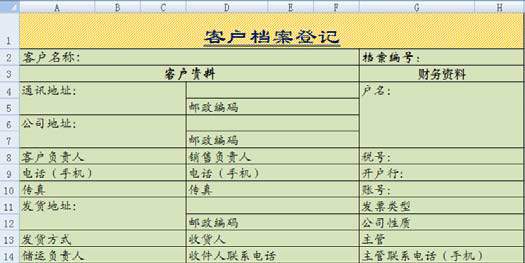
图1
3、选择excel单元格区域 D4:F4,切换到 【开始】 选项卡, 在 【单元格】组中单击【格式】下拉按钮,执行【单元格】命令。
4、单击【边框】选区中的左侧边框。
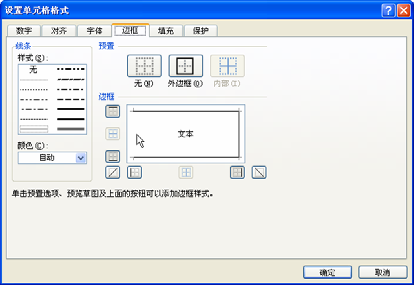
图2
5、设置完成后单击【确定】按钮。
6、在单元格区域D4:F4左侧的边框被取消。
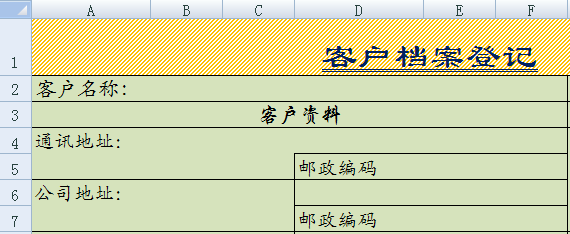
图3
7、选择单元格区域 A8:F10,切换到【开始】选项卡,在【单元格】组中单击【格式】下拉按钮,执行【单元格】命令。
8、弹出【设置单元格格式】对话框,单击【边框】标签,在【样式】选区中选择虚线类型。
9、单击【边框】选区中的两条内部边框,将内部边框设置为虚线形式。
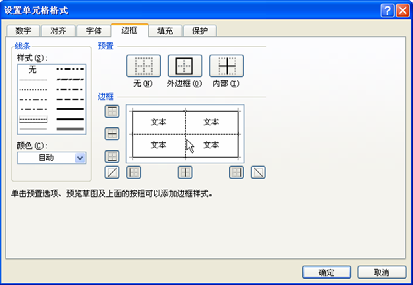
图4
10、完成设置后单击【确定】按钮。
11、单元格区域 A8:F10 内部的虚线边框部分绘制完成。类似地,可以为客户档案登记表中的其他单元格绘制虚线,或取消某个边框。
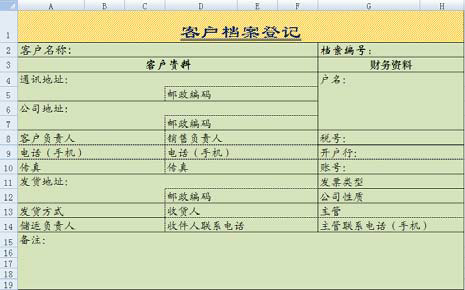
图5
我们给excel表格添加边框线以后我们就可以打印了,这样打印出来就是一张表格了,我们还可以通过设置边框在Excel中制作斜线表头,记住打印excel表格的时候一定要添加边框线啊。




